Cómo eliminar mensajes ya enviados en Signal
Así de fácil es posible borrar el historial de chats de Signal. Sigue cada uno de estos pasos.
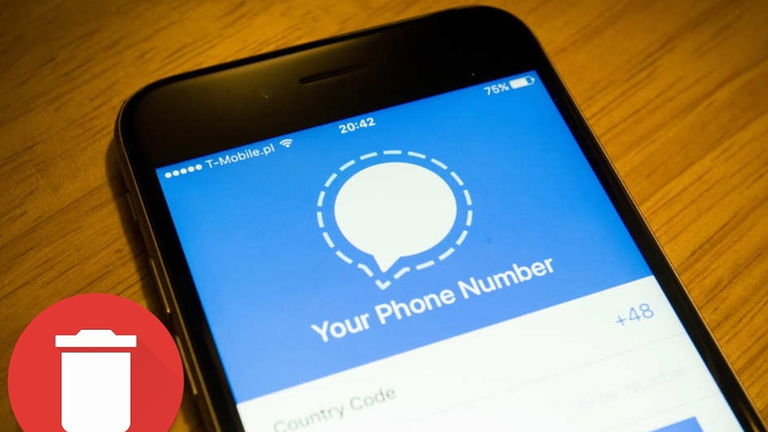
Signal ha crecido recientemente en popularidad dentro de las aplicaciones de mensajería instantánea en la actualidad. Sus funcionalidades y sobre todo nivel de seguridad y privacidad, han hecho que se convierta en la preferida por muchos.
Son muchas las opciones de seguridad con las que esta plataforma promete resguardar la privacidad de sus usuarios, a tal punto de poder eliminar mensajes enviados desde todos los dispositivos.
Si quieres saber cómo eliminar mensajes ya enviados en Signal, te invitamos a seguir leyendo toda la información que traemos para ti.
¿Qué es Signal y por qué es tan segura?
Se trata de nada más y nada menos que una aplicación de mensajería instantánea similar a WhatsApp o Telegram, con la particularidad de estar centrada en la seguridad y la máxima privacidad para sus usuarios.
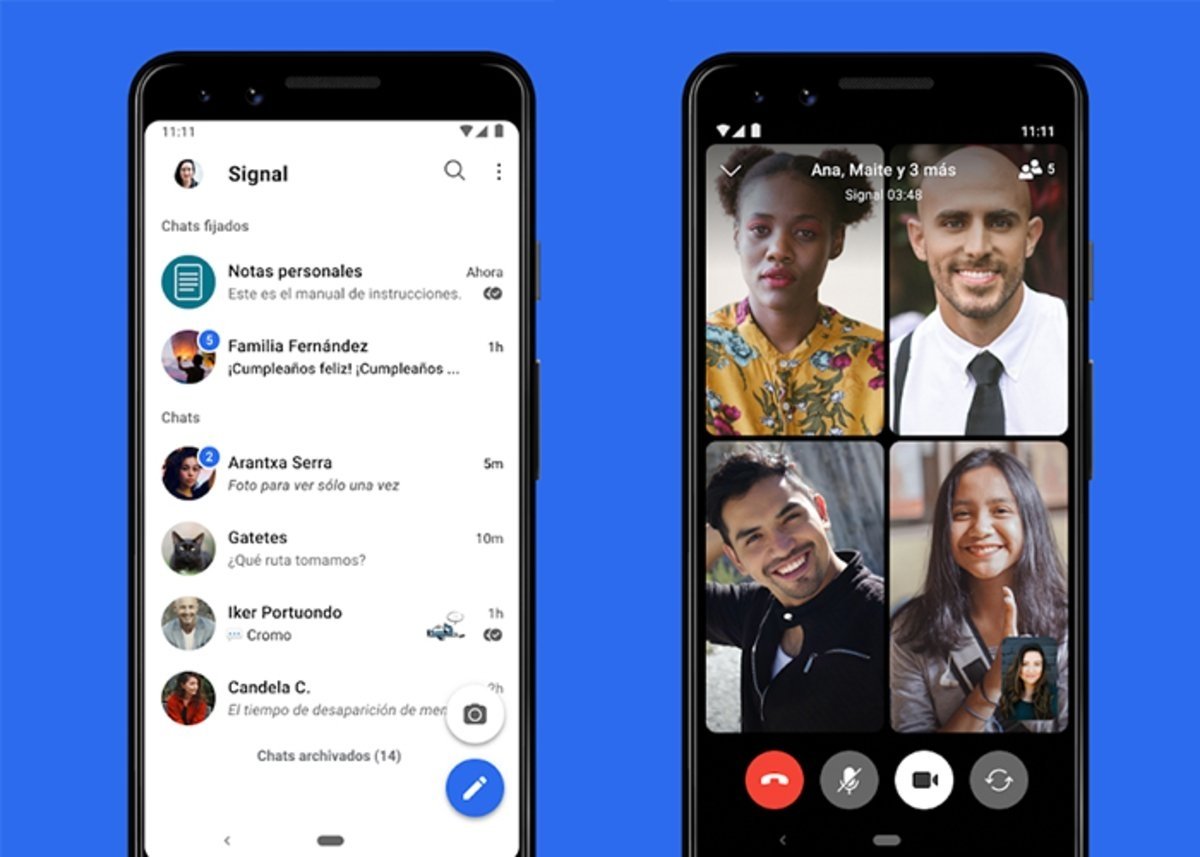
La privacidad y seguridad que ofrece Signal es indiscutible
Debido a su protocolo de cifrado de extremo a extremo "Open Whispers System" en todas la comunicaciones dentro de la plataforma, hacen que los mensajes se mantengan completamente seguros desde que son enviados hasta que el receptor los lee, siendo imposible leerlos en caso de ser interceptados.
Este sistema de cifrado es tan seguro que la propia compañía asegura que ni ellos mismos podrían leer las conversaciones o conocer el contenido de los mensajes que se envíen en la plataforma.
Cómo eliminar mensajes enviados en Signal
¿A quién no le ha ocurrido que quieres eliminar un mensaje que ya enviaste por error? Esto es posible hacerlo en Signal y el proceso es muy sencillo, ya que sólo necesitas un par de pasos para lograrlo. A continuación verás todas las formas de hacerlo según el soporte oficial de la plataforma Signal.
Eliminar mensajes enviados en Signal desde Android
Eliminar mensajes para todos
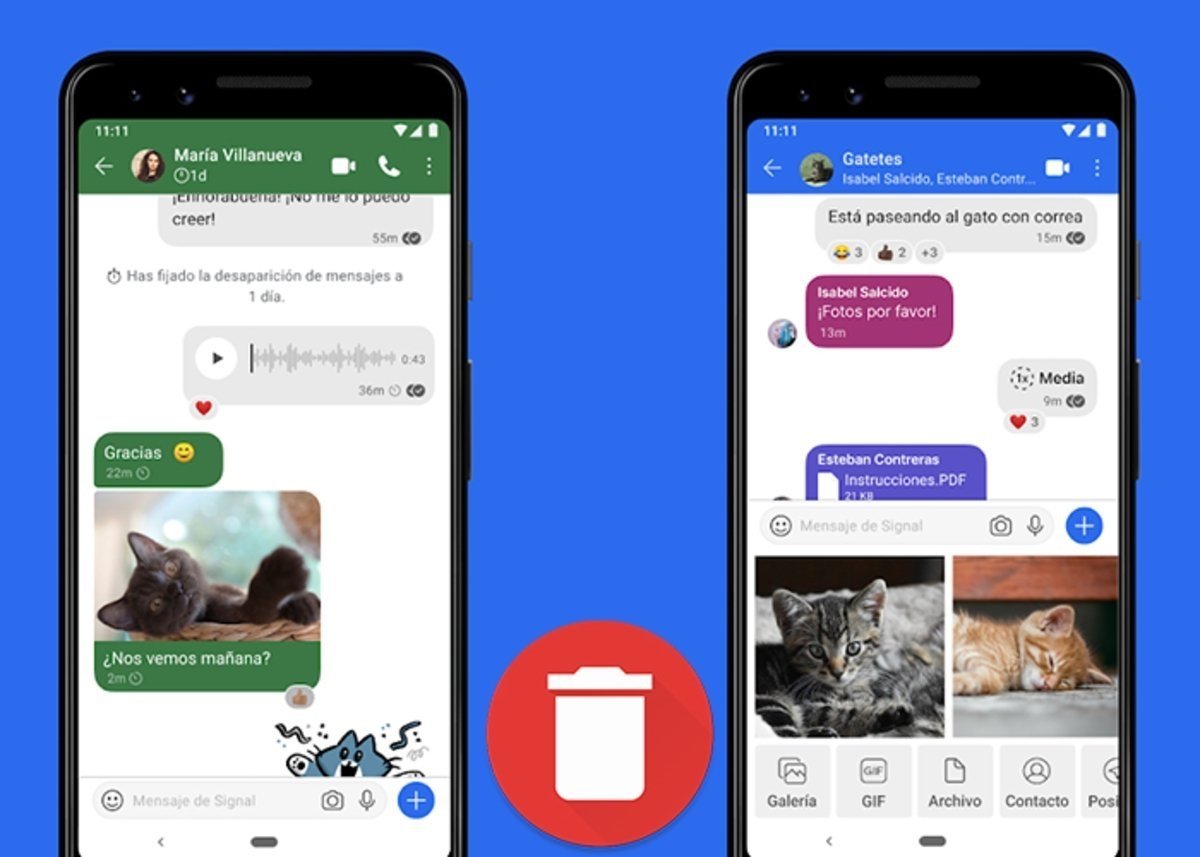
Estos son los pasos a seguir para borrar mensajes enviados desde Android
Para eliminar mensajes para todos los participantes de la conversación, simplemente debes:
- Ingresar al chat de Signal.
- Pulsa y mantén presionado el mensaje que deseas borrar que hayas enviado en las últimas 3 horas.
- Ahora, seleccione Eliminar > Eliminar para todos.
Eliminar alertas o mensajes
- Ingresa al chat de Signal.
- Selecciona y mantén pulsado el mensaje o altera que deseas eliminar. Si deseas eliminar varios al mismo tiempo, puedes pulsar "Seleccionar" y marca todos los mensajes o alertas que desees. También, puedes ir a "Ajustes > Selección Múltiple" y eliminar cualquier mensaje o alerta emergente adicional.
- Ahora pulsa "Eliminar > Borrar para mí" y confirma la selección.
Eliminar chats
- Ingresa a tu lista de chats en Signal.
- Selecciona y mantén pulsado el chat que deseas eliminar.
- Toca para seleccionar un chat adicional.
- Ahora, ve a la opción "Eliminar > Eliminar y confirma".
Es importante destacar que eliminar un chat no te hace abandonar un grupo y este podrás encontrarlos a través de su nombre en el buscador o en tu lista de contactos para cuando lo necesites nuevamente.
Eliminar todos los chat
¿Quieres eliminar todos los chats? Entonces ingresa a la "app Perfil > Datos y almacenamiento > Gestionar almacenamiento > Eliminar historial de mensajes > Eliminar" y listo.
Eliminar mensajes enviados en Signal desde iOS
Eliminar mensajes para todos

Estos son los pasos a seguir para borrar mensajes enviados desde sistema iOS
- Ingresar al chat.
- Pulsa y mantén presionado el mensaje que deseas borrar que hayas enviado en las últimas 3 horas.
- Ahora, seleccione "Eliminar > Eliminar para todo".
Eliminar alertas o mensajes
- Ingresa al chat que has establecido con algo de tus contactos.
- Realiza una pulsación prolongada sobre la burbuja de mensaje o notificación que deseas eliminar. También puedes ir a la opción "Más" y elegir cualquier globo o mensaje de alerta.
- Por último, ve a "Eliminar".
Eliminar mensajes con enlaces
- Ingresa al chat con un contacto.
- Realiza una pulsación prolongada en un espacio fuera de burbuja de chat y seguidamente "Eliminar".
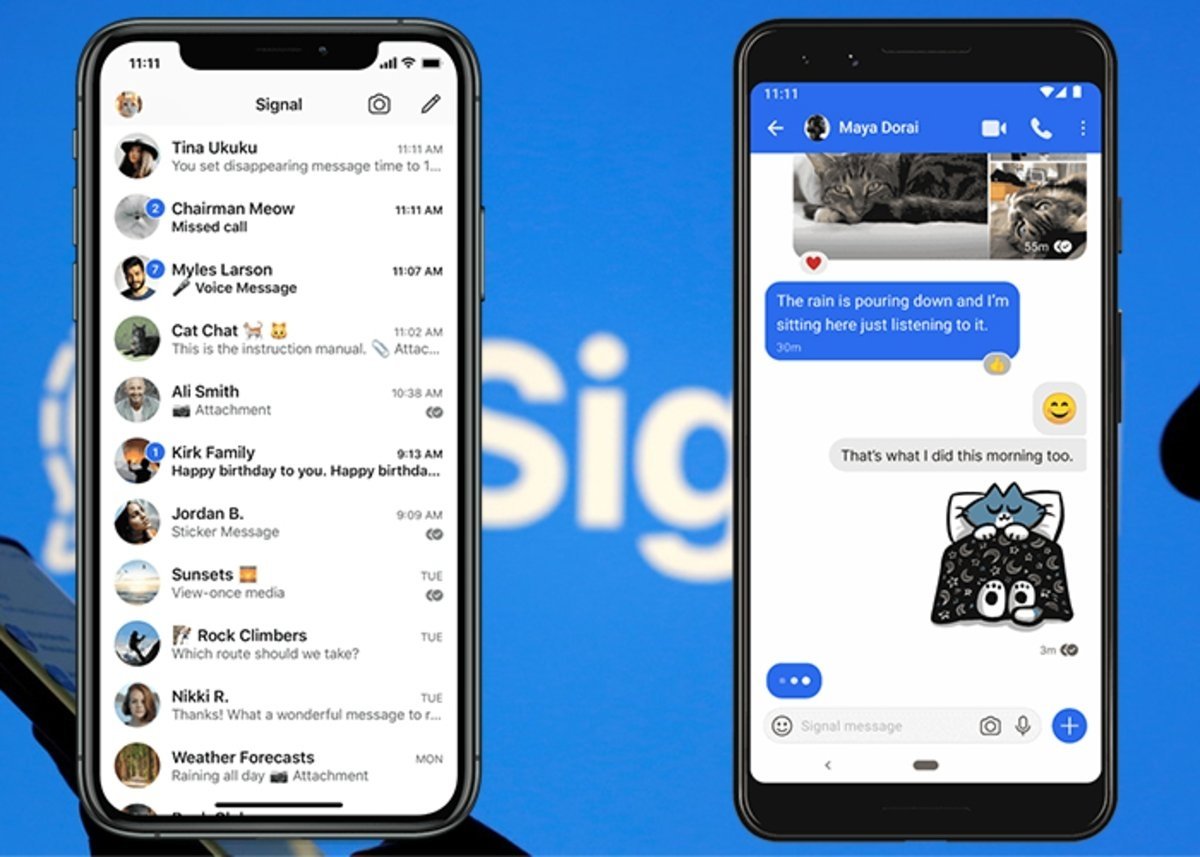
Así puedes eliminar chat con enlaces incluidos
Eliminar chats
- Ve a tu lista de chats.
- Desplaza hacia la parte izquierda sobre el chat no deseado.
- Finalmente, elige "Borrar" que se encuentra en el recuadro rojo.
Recuerda que eliminar un chat no te hace abandonar un grupo y este podrás encontrarlos a través de su nombre en el buscador o en tu lista de contactos para cuando lo necesites nuevamente.
Eliminar todos los chat
- Para eliminar todos los chat, ingresa a la app "Perfil > Privacidad > Eliminar historial de chats > Eliminar todo" y listo.
- Para finalizar, actualiza tu lista de contactos accediendo a "Redactar" y deslizando el dedo hacia la parte de abajo en tu lista de contactos.
Eliminar mensajes enviados en Signal desde PC
Eliminar mensajes para todos
- Ve a la aplicación de Signal y abre el chat donde está el mensaje que deseas eliminar.
- Ahora, clic dentro de la burbuja del mensaje. Recuerda que debe ser un mensaje que hayas enviado en las últimas 3 horas.
- Selecciona "Más > Eliminar para todos".
Eliminar un mensaje
Para eliminar un mensaje es muy sencillo, sólo debes "Abrir el chat > Colocar el mouse en el interior de la burbuja de chat > Más > Eliminar mensaje > Eliminar" para confirmar.
Eliminar un chat
- Ve al "Chat > Más > Eliminar mensajes > Aceptar" y listo.
Información gracias a | Soporte Signal
Así de fácil es eliminar mensajes enviados o chat dentro de Signal una vez enviados desde cualquier dispositivo. Esperamos te haya sido de gran utilidad este pequeño tutorial. Si te ha gustado este artículo, échale un vistazo a ¿cómo gana dinero Signal, la app más segura que WhatsApp?
Imagen | Unsplash I, Unsplash II